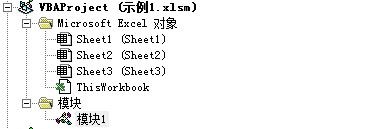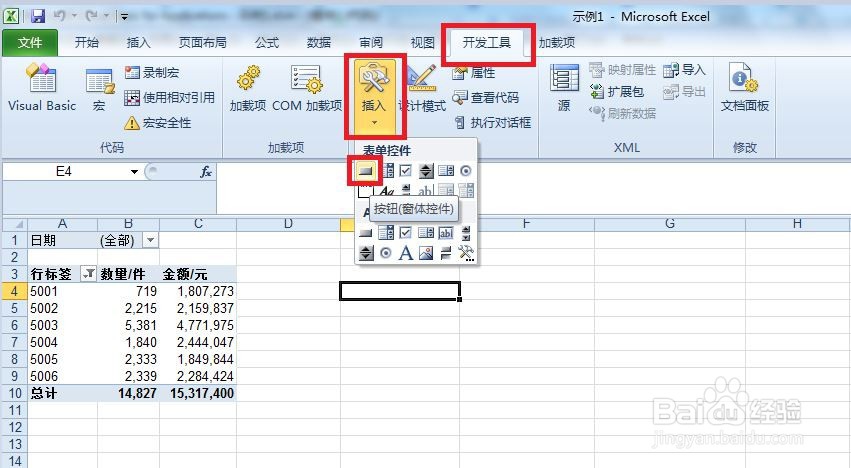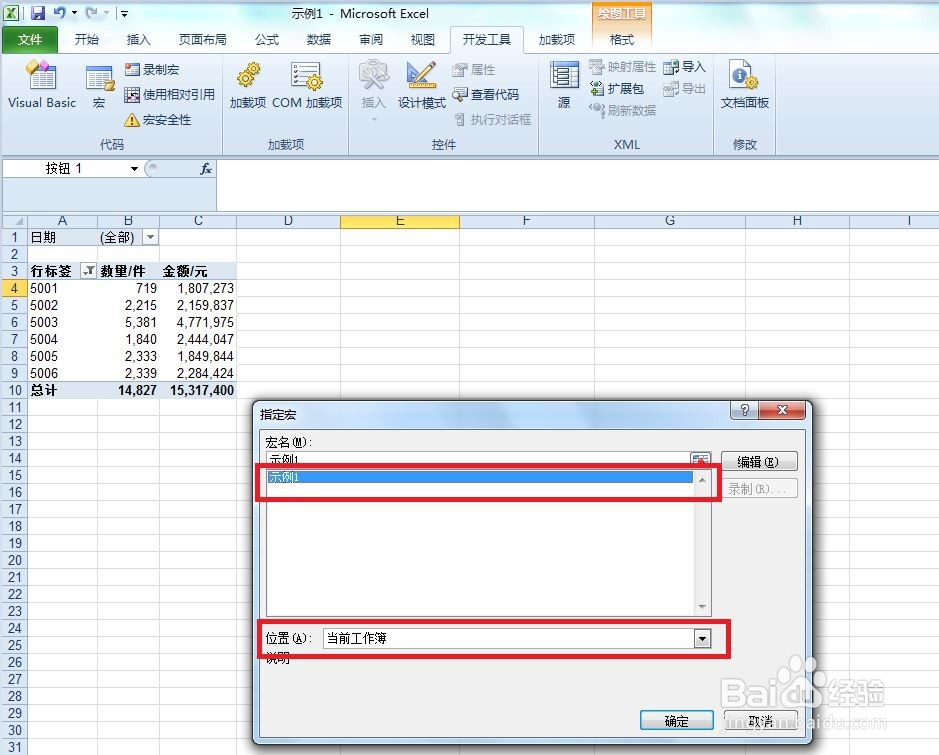1、新建启用宏的工作薄,另存为“示例1“,插入模块1
2、双击模块1,将以下代码粘贴到代码窗口内Sub 示例1() Application.ScreenUpdati荏鱿胫协ng = False '取消屏幕更新 Application.DisplayAlerts = False '取消错误警告 '设置当前用户桌面路径 Dim desktop_path As String desktop_path = Environ("userprofile") & "\Desktop" '导入发运明细,并刷新Sheet1中数据 '第一步:清空Sheet2表中所有单元格数据 Workbooks("示例1.xlsm").Worksheets("Sheet2").Activate Cells.Select Selection.Clear '第二步:将导出数据保存到桌面,命名为“源”,打开后复制所有单元格,此处需注意excel工作薄保存的后缀名,如果为”.xlsx“,需相应地更改为”.xlsx“ Workbooks.Open (desktop_path & "\" & "源.XLS") '此处使用设置好的桌面路径“desktop_path”,打开名称为“源”的文件 Cells.Select Selection.Copy '第三步:将复制内容粘贴到Sheet2中,并关闭“源”工作薄 Workbooks("示例1.xlsm").Activate Worksheets("Sheet2").Range("A1").Select Selection.PasteSpecial Paste:=xlPasteAll, Operation:=xlNone, SkipBlanks _ :=False, Transpose:=False Workbooks("源.XLS").Close '第四步:刷新透视表 Dim sht As Worksheet, i For Each sht In Worksheets If sht.PivotTables.Count > 0 Then For i = 1 To sht.PivotTables.Count sht.PivotTables(i).PivotCache.Refresh Next End If Next MsgBox ("已更新完成!") Workbooks("示例1.xlsm").Worksheets("Sheet1").ActivateEnd Sub
3、点击”调试“菜单,选择”逐语句(快捷键F8)“,调试成功后关闭代码编辑窗口即可
4、插入表单控件的按钮功能,方便直观地调用宏代码
5、选择名称为”示例1“的宏
6、点击按钮后宏运行成功